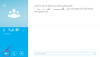Adobe Illustrator može stvoriti jednostavnu ili složenu grafiku poput ove prikazane ovdje.
Adobe Illustrator je industrijski standardni računalni program za izradu vektorske grafike. Za razliku od rasterske grafike slične onima koje stvara Adobe Photoshop, vektorska grafika može se skalirati na bilo koju veličinu i zadržati svoju izvornu kvalitetu. AI je ekstenzija datoteke koju koristi Illustrator, i dok se neke starije verzije mogu otvoriti u drugim programima, najbolje je otvoriti datoteku u Illustratoru i tamo je urediti. Čak i bez iskustva, postoji nekoliko jednostavnih operacija koje možete učiniti uz malu pomoć.
Korak 1
Otvorite Illustrator i postavite radni prostor. Klikom na izbornik Window možete otvoriti palete koje želite uvijek prikazivati. Paleta boja i uzoraka ima barem otvorenu. Ako radite s velikom količinom teksta, otvorite palete znakova i paragrafa. Provjerite je li vidljiva i vaša alatna traka. Sve promjene koje ovdje napravite bez otvorene datoteke postaju nove zadane.
Video dana
Korak 2
Otvorite datoteku i kliknite na različite dijelove bijelom strelicom. Ovo vam pokazuje različite dijelove grafike, omogućujući vam da vidite kako je postavljena.
Korak 3
Kada je odabran odgovarajući dio grafike, pogledajte alatnu traku u boji i pogledajte koje je boje grafika. Na alatnoj traci u boji postoje dvije opcije za prikaz boja. Kvadrat s "rupom" u njemu pokazuje boju obrisa ili poteza, dok puni kvadrat prikazuje ispunu. Upotrijebite paletu uzoraka da promijenite boje prema potrebi, a paletu Stroke da biste potpuno eliminirali obris.
4. korak
Odaberite alat za olovku i dodajte ili izbrišite točke sidrišta. Također možete promijeniti krivulju iz zaobljene u kvadratnu ako je potrebno.
Korak 5
Spremite promjene. Ako želite urediti grafiku u drugom programu, spremite je kao eps ili svg datoteku.
Savjet
- Adobe ima mnoštvo besplatnih resursa uključujući video tutoriale, predloške i forume.
- Otvaranje datoteke i odabir različitih dijelova dok ispitujete kako je stvorena izvrstan je način da naučite mogućnosti programa. Ovaj proces obrnutog inženjeringa dobro funkcionira ako već imate iskustva s grafičkim programima.
- Ako želite stvoriti nešto specifično, velika je vjerojatnost da postoji vodič za to. Koristite tražilice ili resurse kako biste postigli svoj cilj.
- Novije verzije Illustratora dopuštaju neograničenu količinu korištenja naredbe Poništi, što znači da možete isprobati nešto što zahtijeva više koraka i vratiti se ako vam ne uspije.
Upozorenje
- Neke starije datoteke sadrže stotine ili čak tisuće dodatnih točaka, što zahtijeva veliku količinu čišćenja.
- Čim otvorite datoteku, upotrijebite naredbu Spremi kao da stvorite kopiju izvornika ili ćete je izgubiti.
- Ako nemate nikakvog grafičkog iskustva, upotrijebite knjigu koja će vas provesti kroz osnove jer Illustrator može biti vrlo kompliciran.